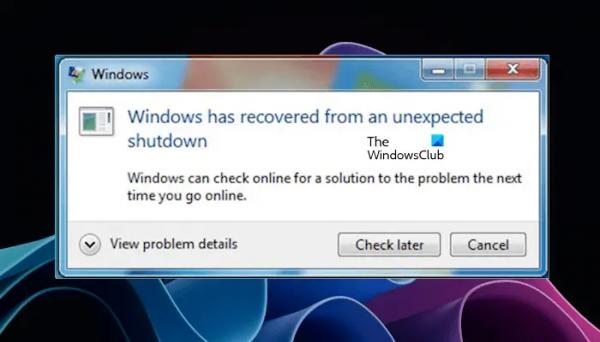После неожиданного завершения работы, когда пользователи включали свои компьютеры, на их экранах появлялось сообщение об ошибке, сообщающее, что Windows восстановилась после неожиданного завершения работы. По словам некоторых пользователей, их компьютеры автоматически перезагружались и отображали сообщение об ошибке после входа в Windows. О расширении Посмотреть подробности проблемы в окне ошибок в качестве имени проблемного события отображается стоп-ошибка.
Windows восстановилась после неожиданного завершения работы
Если вы видите Windows восстановилась после неожиданного завершения работы сообщение об ошибке, следуйте рекомендациям, приведенным ниже:
- Проверьте наличие обновлений драйверов
- Запустите средство устранения неполадок синего экрана в приложении «Помощь».
- Следите за температурой графического процессора и процессора
- Выполните тест памяти
- Восстановите файлы образа системы
- Устранение неполадок в состоянии чистой загрузки
- Выполните восстановление системы
Давайте рассмотрим все эти исправления подробно.
Программы для Windows, мобильные приложения, игры — ВСЁ БЕСПЛАТНО, в нашем закрытом телеграмм канале — Подписывайтесь:)
1) Проверьте наличие обновлений драйверов.
Поврежденные драйверы являются одной из причин появления «синего экрана» на компьютерах с Windows. Откройте диспетчер устройств и посмотрите, есть ли у какого-либо драйвера желтый предупреждающий знак. Пройдите следующие инструкции:
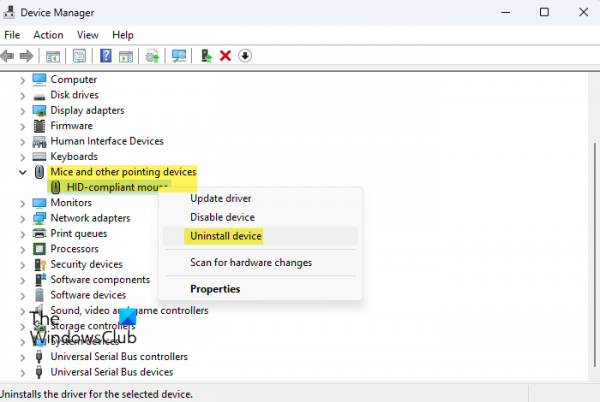
- Откройте Диспетчер устройств.
- Разверните все ветки одну за другой и посмотрите, показывает ли какой-либо драйвер устройства предупреждающий знак.
- Если вы видите предупреждающий знак, рассмотрите возможность переустановки этого драйвера устройства.
- Чтобы переустановить драйвер устройства, щелкните правой кнопкой мыши соответствующий драйвер устройства и выберите «Удалить устройство».
- Перезагрузите компьютер. Windows автоматически установит отсутствующий драйвер при перезагрузке.
Вы также можете открыть свойства поврежденного драйвера устройства, чтобы проверить код ошибки диспетчера устройств. Это поможет вам в дальнейшем устранении неполадок.
Если ни один из драйверов устройств не показывает предупреждающий знак, вы можете проверить наличие обновлений драйверов. Существует множество способов обновить драйверы устройств.
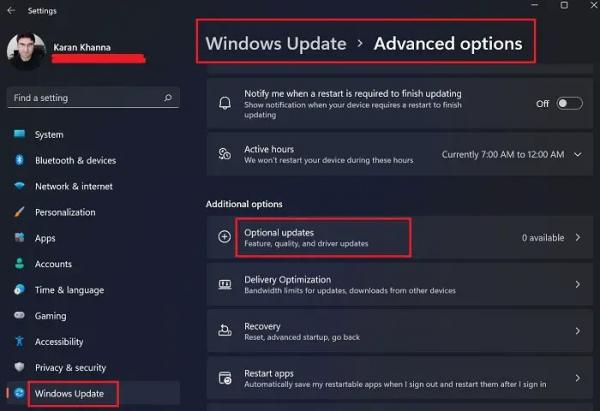
Дополнительные обновления Windows также отображают обновления драйверов (если они доступны). Перейдите на страницу дополнительных обновлений Windows и установите обновление драйвера (если оно доступно). Если в дополнительных обновлениях Windows отображаются обновления, отличные от обновлений драйверов, рассмотрите возможность их установки.
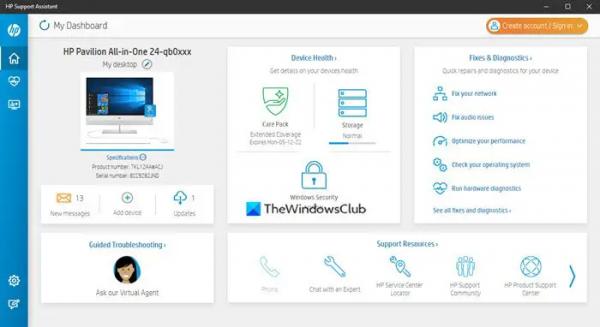
Вы можете установить стороннее программное обеспечение Driver Updater для проверки наличия обновлений драйверов. Кроме того, для большинства марок компьютеров также доступны специальные инструменты. Эти специальные инструменты позволяют пользователям поддерживать свои компьютеры в хорошем состоянии путем обновления необходимого программного обеспечения или прошивки. Пользователи также могут получить профессиональную помощь непосредственно от службы поддержки. Некоторые популярные инструменты:
4) Выполните тест памяти.
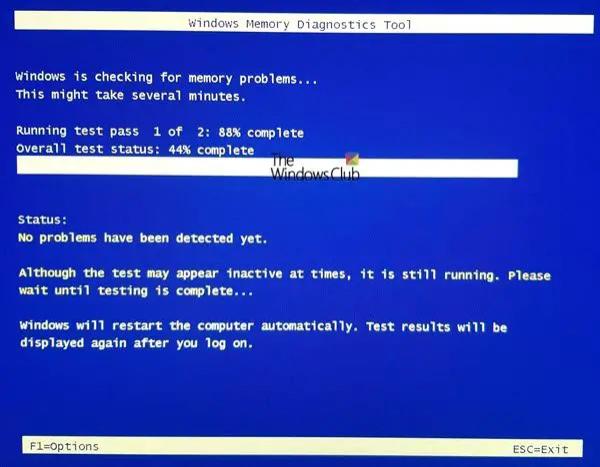
Средство диагностики памяти Windows — это встроенный инструмент в компьютерах Windows, который помогает пользователям проверять состояние оперативной памяти. Неисправная оперативная память имеет множество симптомов. Если вы заметили эти симптомы, вам необходимо принять меры, прежде чем ваша оперативная память умрет. Запуск средства диагностики памяти Windows позволит вам узнать, исправна ли ваша оперативная память.
5) Восстановите файлы образа системы.
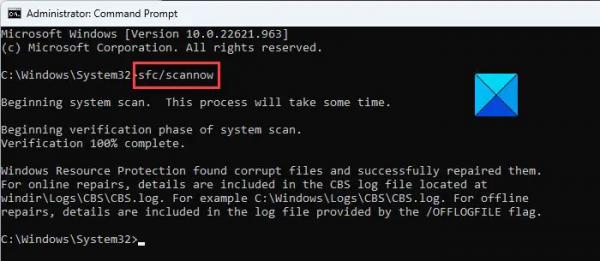
Поврежденные файлы образа системы также могут вызвать ряд проблем на компьютере под управлением Windows. Мы также предлагаем вам отсканировать и восстановить файлы образа системы. Операционная система Windows имеет встроенный инструмент для восстановления поврежденных системных файлов, известный как Проверка системных файлов. Запустите командную строку от имени администратора и запустите сканирование SFC.
6) Устранение неполадок в состоянии чистой загрузки
Вы недавно установили программу? Если да, возможно, эта программа вызывает эту проблему. В этом случае может помочь удаление этой программы. Если вы не уверены в этом, вы можете устранить неполадки в состоянии «Чистая загрузка», чтобы найти приложение или службу, ответственную за эту проблему.
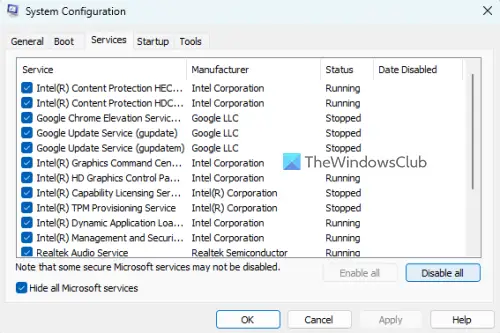
Некоторые пользователи сообщили, что сообщение об ошибке «Windows восстановилась после неожиданного завершения работы» продолжает появляться на экране во время работы за компьютером. В таком случае состояние «Чистая загрузка» полезно для устранения неполадок. Войдите в состояние «Чистая загрузка» с помощью MSConfig, а затем проследите за поведением вашей системы.
Если сообщение об ошибке перестает появляться и ваша система становится стабильной, стороннее фоновое приложение или служба вызывает ошибку «синий экран». Если это приложение снова будет включено, проблема снова возникнет. Следовательно, включив и отключив фоновые приложения, вы сможете найти виновника.
Связанная статья: Как восстановить данные после синего экрана смерти в Windows 11.
7) Выполните восстановление системы.
Восстановление системы — мощный инструмент для восстановления вашего компьютера. При возникновении проблемы ваша система возвращается в предыдущее рабочее состояние. Когда он активен, он автоматически создает точки восстановления. Вы можете использовать любую из этих точек восстановления для восстановления вашей системы.
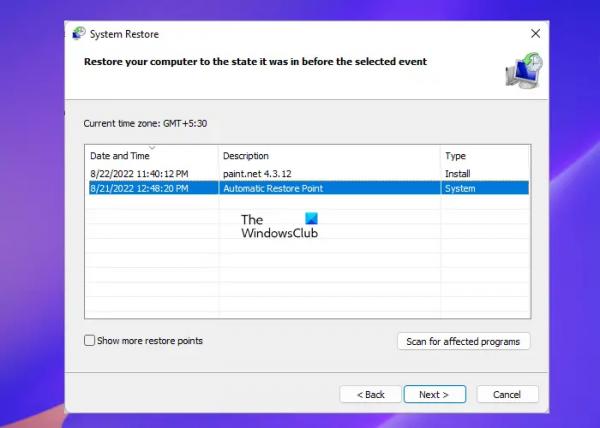
При выполнении восстановления системы вы увидите все точки восстановления вместе с датой их создания. Выберите точку восстановления, до которой проблемы не будет. Обратите внимание, что при этом будут удалены все программы, которые вы установили после этой конкретной даты.
Что вызывает неожиданное выключение компьютера?
Причин неожиданного выключения компьютера может быть множество. Аппаратные проблемы являются одними из наиболее распространенных причин этой проблемы. Проблемы с нагревом также могут привести к неожиданному выключению компьютера. В дополнение к этому, неисправная оперативная память также может вызвать ту же проблему. Другие причины включают проблемы с программным обеспечением, заражение вредоносным ПО и т. д.
Как исправить неожиданное завершение работы?
Если ваш компьютер неожиданно выключается, для устранения проблемы необходимо знать ее причину. Вы можете использовать средство просмотра событий Windows, чтобы найти причину неожиданного завершения работы.
Читать дальше: USB-модем вызывает синий экран в Windows.